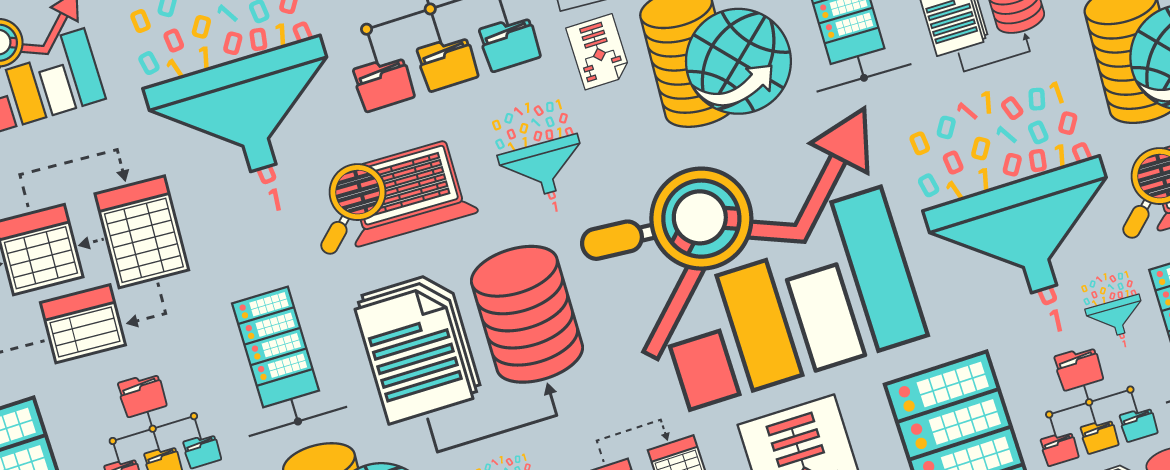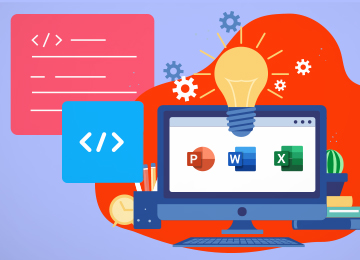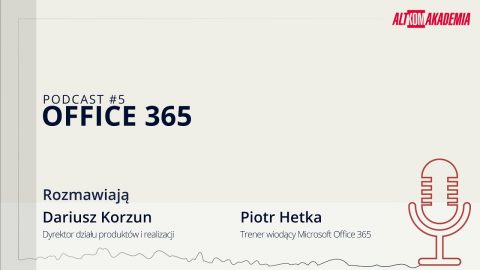Choć w zakładach produkcyjnych korzystamy ze specjalistycznych systemów finansowo-księgowych, kadrowych, do planowania produkcji i zarządzania magazynem, to nadal jednym z najpopularniejszych programów jest MS Excel. Skoro tak, to warto lepiej poznać możliwości tej aplikacji oraz wykorzystywać je w codziennej pracy z danymi.
Udostępnij!
To, jak bardzo za pomocą Excela możecie usprawnić z pozoru mozolne zadania, wykażę na konkretnym przykładzie. Więcej podobnych przypadków omawiamy na naszym dedykowanym szkoleniu, gdzie uczymy praktycznego wykorzystania narzędzi Excela w codziennej pracy firmy produkcyjnej.
Wróćmy do zapowiedzianego wcześniej przykładu.
Jednym z często spotykanych zadań jest przygotowanie szablonów dla powtarzalnych dokumentów w taki sposób, aby zbierane dane miały jednolitą strukturę i formę oraz, żeby były dla użytkowników wygodne do wypełniania.
Jak go zrobić?
Oto przykład postępowania:
Przygotujemy formularz zamówienia towarów.
Krok 1.
Tworzymy nowy pusty zeszyt Excela.

Krok 2.
Wprowadzamy wszystkie dane, które są stałe na dokumencie. :
1) Na pierwszym arkuszu „Zamówienie”– dane formularza zamówienia

2) Na drugim arkuszu „Dostawcy”– dane dostawców

3) Na trzecim arkuszu „Towary” – dane towarów

Krok 3.
Na arkuszu „Zamówienie” wpisujemy formuły pobierające dane z arkuszy Dostawców i Towarów
np.

Krok 4.
Korzystając z narzędzia Poprawność danych ustalamy ograniczenia na komórkach i wybory z list danych
np. Wybór nazwy firmy

Krok 5.
Wstawiamy elementy graficzne – logo naszej firmy

Krok 6.
Formatujemy dokument

Krok 7.
Zabezpieczamy wybrane komórki arkusza „Zamówienie” przed niepożądanymi zmianami
Dla wybranych komórek ustawiamy opcje ochrony w oknie Formatowanie komórek

Na karcie Recenzja nakładamy ochronę – Chroń arkusz

Krok 8.
Ukrywamy arkusze Dostawcy i Towary.

Krok 9.
Zabezpieczamy strukturę zeszytu przed zmianami.

Krok 10.
Zapisujemy zeszyt w formacie szablonu (xltx lub xltm) w folderze, który będzie dostępny dla użytkowników dokumentu

I co dalej z takim szablonem?
Pracownik, który chce złożyć zamówienie, tworzy nowy dokument na podstawie szablonu i zapisuje go w folderze wskazanym dla gotowych zamówień.
Zapis gotowego zamówienia można też zautomatyzować wykorzystując możliwości programistyczne Visual Basic for Application.
Mamy więc wiele zamówień zapisanych w osobnych plikach w jednym folderze.
Teraz możemy zrobić jedną tabelę z zamówieniami, żeby przeprowadzić analizy ile, czego i kiedy zamawialiśmy. Znowu możemy napisać procedury automatyzacji VBA albo unikając programowania skorzystać z dodatku Power Query.
Od wersji MS Office 2010 Excel zyskał dodatkową moc. Zostały udostępnione przez firmę Microsoft dodatki Business Intelligence dla Excela: Power Query, Power Pivot, Power View i Power Map, które doskonale rozszerzają możliwości analityczne i wizualizacyjne danych.